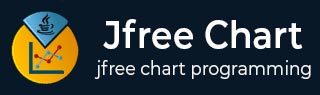
- JFreeChart 教程
- JFreeChart - 首页
- JFreeChart - 概述
- JFreeChart - 安装
- JFreeChart - 架构
- JFreeChart - 参考 API
- JFreeChart - 饼图
- JFreeChart - 柱状图
- JFreeChart - 折线图
- JFreeChart - XY 图表
- JFreeChart - 3D 图表/柱状图
- JFreeChart - 气泡图
- JFreeChart - 时间序列图
- JFreeChart - 文件接口
- JFreeChart - 数据库接口
- JFreeChart 有用资源
- JFreeChart - 快速指南
- JFreeChart - 有用资源
- JFreeChart - 讨论
JFreeChart - 安装
JFreeChart 以其高效的图表创建和用户友好的安装设置而闻名。本章介绍在 Windows 和 Linux 上安装 JFreeChart 的过程。安装 JFreeChart 需要用户管理权限。
系统要求
| JDK | 1.5 或以上 |
| 内存 | 2GB RAM |
| 磁盘空间 | 无最低要求 |
| 操作系统版本 | Linux 或 Windows |
安装 JFreeChart
安装 JFreeChart 分三个步骤:

步骤 1:验证 Java 安装
要验证 Java 安装,请打开控制台并执行以下 java 命令:
| 操作系统 | 任务 | 命令 |
|---|---|---|
| Windows | 打开命令控制台 | C:>java -version |
| Linux | 打开命令终端 | $java -version |
如果 Java 安装正确,则两个操作系统都应该得到以下输出:
| 序号 | 操作系统和描述 |
|---|---|
| 1 | Windows java version "1.7.0_60" Java(TM) SE 运行时环境 (build 1.7.0_60-b19) Java HotSpot(TM) 64 位服务器VM (build 24.60-b09,混合模式) |
| 2 | Linux java version "1.7.0_25" OpenJDK Runtime Environment (rhel2.3.10.4.el6_4-x86_64) OpenJDK 64-Bit Server VM (build 23.7-b01, mixed mode) |
如果未安装 Java,请从以下链接安装 Java 软件开发工具包 (SDK):
https://www.oracle.com/technetwork/java/javase/downloads/index.html
我们假设您已安装 Java 1.7.0_60 版本,然后才能进行本教程。
步骤 2:设置 JAVA 环境
设置 **JAVA_HOME** 环境变量以指向 Java 安装在您计算机上的基本目录位置。例如:
| 序号 | 操作系统和描述 |
|---|---|
| 1 | Windows 将环境变量 JAVA_HOME 设置为 C:\ProgramFiles\java\jdk1.7.0_60 |
| 2 | Linux export JAVA_HOME=/usr/local/java-current |
将 Java 编译器位置添加到系统路径。
| 序号 | 操作系统和描述 |
|---|---|
| 1 | Windows 将字符串 ;C:\Program Files\Java\jdk1.7.0_60\bin 追加到系统变量 PATH 的末尾。 |
| 2 | Linux export PATH=$PATH:$JAVA_HOME/bin/ |
如上所述,验证命令 **java -version**。
步骤 3:安装 JFreeChart
从以下链接下载最新版本的 JFreeChart.zip:http://www.jfree.org/jfreechart/download/ 将下载的文件解压缩到任何位置,从该位置可以将所需库链接到您的 Java 程序。下图显示了目录和文件的结构:
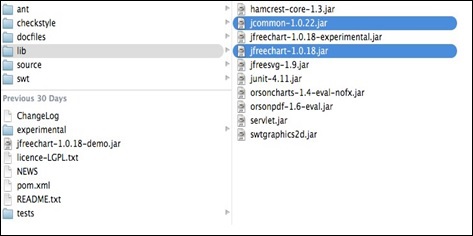
将 jfreechart-1.0.18.jar 和 jcommon-1.0.22.jar 文件的完整路径添加到 CLASSPATH,如下所示:
| 序号 | 操作系统和描述 |
|---|---|
| 1 | Windows 将字符串 “C:\ jfreechart-1.0.18\lib\ jfreechart-1.0.18.jar” 和 “C:\ jfreechart-1.0.18\lib\ jcommon-1.0.22.jar” 追加到用户变量 CLASSPATH 的末尾。 |
| 2 | Linux export CLASSPATH=$CLASSPATH:/usr/share/jfreechart1.0.18/lib/jfreechart-1.0.18.jar:/usr/share/jfreechart-1.0.18/lib/jcommon1.0.22.jar |
**注意** - 为了与 MySql 数据库通信,您还需要将类路径设置为 **mysql-connector-java-5.0.8-bin.jar**。